
Tạo sidebar wordpress cho website nhanh và thuận tiện
Cách tạo sidebar WordPress bằng widget
Trong WordPress, cách tạo sidebar bằng widget là phương pháp được sử dụng phổ biến nhất nhờ tính đơn giản và dễ thao tác. Chỉ cần truy cập vào mục “Appearance → Widgets” trong giao diện quản trị, bạn đã có thể thêm các khối nội dung như menu, bài viết mới, danh mục hay form liên hệ trực tiếp vào sidebar mà không cần chạm tới dòng code nào. Ưu điểm của cách này là mọi thao tác đều trực quan, kéo thả nhanh gọn, ai cũng có thể thực hiện kể cả người mới bắt đầu. Khi tạo sidebar WordPress bằng widget, bạn có thể tùy chỉnh vị trí, độ dài hay thậm chí hiển thị riêng cho từng trang, giúp tối ưu trải nghiệm người dùng tốt hơn. Một số theme còn hỗ trợ nhiều khu vực sidebar khác nhau, cho phép bạn bố trí nội dung đa dạng hơn. Đặc biệt, khi kết hợp widget với các plugin hỗ trợ như “Custom Sidebars”, bạn có thể tạo ra nhiều biến thể sidebar tùy theo nhu cầu hiển thị. Nhờ vậy, website vừa giữ được sự chuyên nghiệp vừa đảm bảo tiện lợi trong quản lý nội dung. Đây cũng là một trong những lý do khiến việc tạo sidebar WordPress bằng widget trở thành giải pháp nhanh, an toàn và tối ưu nhất cho mọi đối tượng.
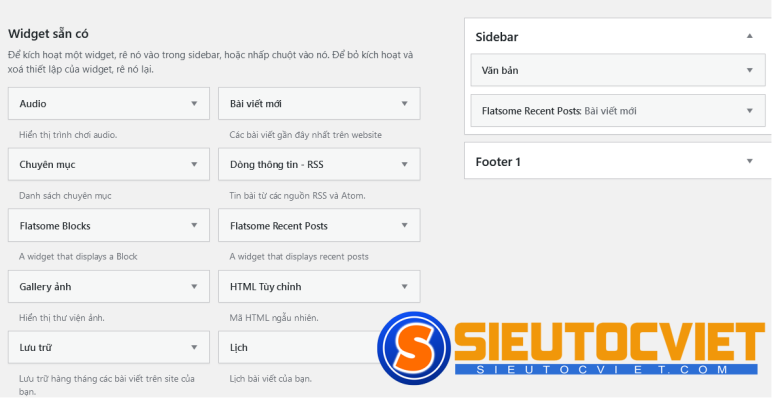
Hướng dẫn thêm sidebar trong theme WordPress
Bên cạnh widget, một cách khác để thêm sidebar trong theme WordPress là chỉnh sửa trực tiếp file giao diện. Phương pháp này phù hợp cho những ai có kiến thức cơ bản về code và muốn tùy biến sidebar theo ý tưởng riêng. Đầu tiên, bạn cần khai báo một sidebar mới trong file functions.php của theme bằng đoạn lệnh register_sidebar(). Sau đó, tại file bố cục như sidebar.php hoặc page.php, bạn thêm hàm dynamic_sidebar() để sidebar xuất hiện đúng vị trí mong muốn. Cách làm này cho phép bạn kiểm soát chi tiết từng thành phần trong sidebar, từ cấu trúc HTML đến CSS hiển thị. Khi hướng dẫn thêm sidebar trong theme WordPress, nhiều chuyên gia cũng khuyên nên sử dụng child theme để tránh việc mất code tùy chỉnh khi cập nhật theme gốc. Một ưu điểm lớn của cách này là bạn có thể tạo sidebar chuyên biệt cho từng loại nội dung, ví dụ một sidebar chỉ hiện thị trên trang blog và một sidebar khác dành riêng cho trang bán hàng. Nhờ vậy, việc thêm sidebar trong theme WordPress không chỉ giúp tăng tính cá nhân hóa mà còn hỗ trợ SEO khi nội dung liên quan được phân phối hợp lý hơn. Nếu không quen code, bạn cũng có thể kết hợp với các plugin hỗ trợ để thao tác dễ dàng mà vẫn đảm bảo tính linh hoạt.
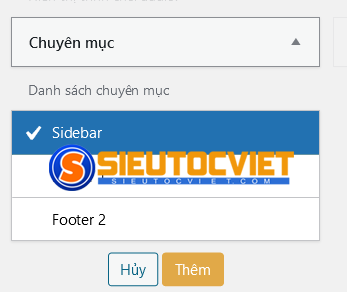
Tùy chỉnh sidebar WordPress với plugin
Một trong những cách linh hoạt nhất để mở rộng chức năng là tùy chỉnh sidebar WordPress với plugin. Các plugin như Custom Sidebars, Content Aware Sidebars hay Elementor cung cấp khả năng tạo nhiều sidebar khác nhau chỉ với vài thao tác đơn giản. Người quản trị có thể quyết định sidebar nào xuất hiện trên từng trang, từng danh mục hay thậm chí trên từng bài viết riêng lẻ. Nhờ đó, bạn không còn phải phụ thuộc vào sidebar mặc định của theme. Khi tùy chỉnh sidebar WordPress với plugin, bạn còn có thể thêm widget nâng cao như form đăng ký email, banner quảng cáo, sản phẩm bán chạy hoặc thậm chí là slider ảnh. Một ưu điểm khác là hầu hết plugin hỗ trợ kéo thả trực quan, nên kể cả người không am hiểu lập trình vẫn có thể tạo sidebar chuyên nghiệp. Ngoài ra, plugin còn giúp kiểm soát hiển thị trên thiết bị di động, đảm bảo sidebar luôn gọn gàng và không gây rối mắt người dùng. Việc tối ưu bằng plugin cũng góp phần cải thiện tỷ lệ chuyển đổi, bởi nội dung trong sidebar được trình bày đúng ngữ cảnh, hấp dẫn hơn. Chính vì vậy, tùy chỉnh sidebar WordPress với plugin là giải pháp lý tưởng cho những website muốn vừa tiết kiệm thời gian vừa đảm bảo tính linh hoạt cao trong quản trị.
Cách hiển thị sidebar theo từng trang hoặc danh mục
Đối với website nhiều nội dung, việc áp dụng cách hiển thị sidebar theo từng trang hoặc danh mục sẽ mang lại trải nghiệm tối ưu hơn cho người dùng. Thay vì một sidebar chung xuất hiện khắp mọi nơi, bạn có thể thiết kế sidebar riêng cho từng chuyên mục, giúp người đọc tiếp cận thông tin liên quan nhanh chóng. Ví dụ, trang blog có thể hiển thị sidebar chứa bài viết nổi bật, trong khi trang bán hàng lại hiển thị sidebar với sản phẩm khuyến mãi hoặc bộ lọc tìm kiếm. Để thực hiện, có thể dùng plugin Content Aware Sidebars hoặc chỉnh sửa code trong theme, thêm điều kiện is_page() hay is_category() trong file functions.php. Khi triển khai đúng, cách hiển thị sidebar theo từng trang hoặc danh mục giúp giảm tỷ lệ thoát vì người đọc dễ tìm thấy nội dung liên quan ngay bên cạnh. Đây cũng là một kỹ thuật SEO quan trọng bởi Google đánh giá cao khả năng điều hướng người dùng đến nội dung phù hợp. Ngoài ra, sidebar còn có thể chứa liên kết nội bộ, giúp phân bổ sức mạnh SEO đồng đều trong toàn bộ website. Nếu bạn chưa từng thử, hãy cân nhắc áp dụng cách hiển thị sidebar theo từng trang hoặc danh mục để tối đa hóa hiệu quả hiển thị và tăng tỷ lệ chuyển đổi.
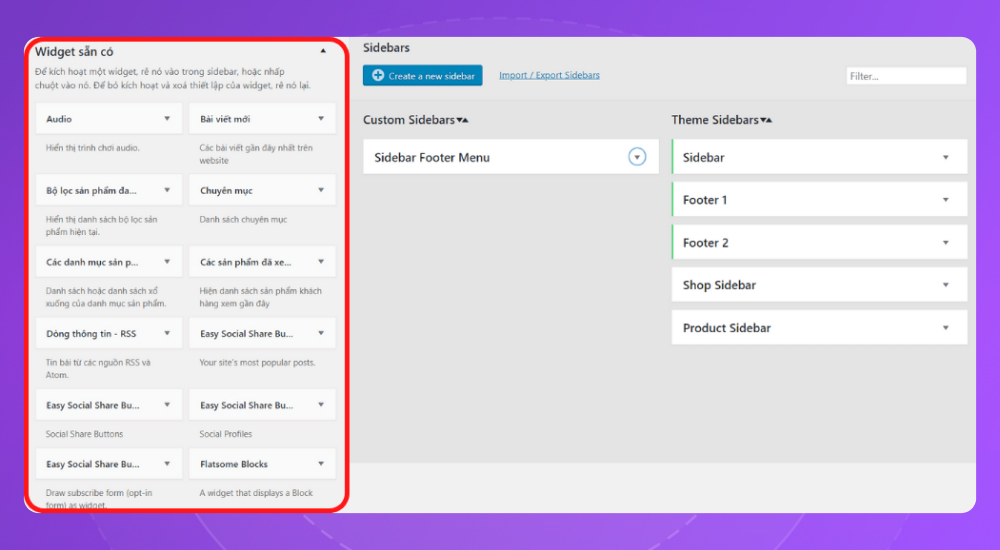
Tối ưu sidebar WordPress cho trải nghiệm người dùng
Sau khi đã tạo sidebar thành công, việc quan trọng tiếp theo là tối ưu sidebar WordPress cho trải nghiệm người dùng. Một sidebar hữu ích không chỉ đơn thuần là chứa widget hay liên kết, mà còn phải được bố trí hợp lý, dễ theo dõi và không gây rối mắt. Nguyên tắc đầu tiên là lựa chọn nội dung sidebar phù hợp với mục đích của từng trang. Ví dụ, trên trang blog, bạn nên thêm mục bài viết mới, bài viết phổ biến hoặc khung tìm kiếm để người đọc nhanh chóng tìm thấy thông tin họ cần. Với trang bán hàng, sidebar nên hiển thị danh mục sản phẩm, bộ lọc tìm kiếm hoặc chương trình khuyến mãi nổi bật. Khi tối ưu sidebar WordPress cho trải nghiệm người dùng, bạn cũng cần chú ý đến giao diện responsive. Sidebar trên máy tính có thể hiển thị dọc theo trang, nhưng với thiết bị di động nên chuyển sang dạng menu gọn nhẹ để tránh chiếm diện tích hiển thị. Ngoài ra, việc sử dụng màu sắc, font chữ và khoảng cách hợp lý sẽ giúp sidebar dễ đọc, trực quan và không làm người dùng cảm thấy bị “quá tải” thông tin. Một yếu tố khác cần quan tâm là tốc độ tải trang; sidebar quá nhiều widget hoặc script có thể khiến website chậm đi, ảnh hưởng đến trải nghiệm cũng như thứ hạng SEO. Bằng cách cân bằng giữa thẩm mỹ và chức năng, việc tối ưu sidebar WordPress cho trải nghiệm người dùng sẽ giúp website thân thiện hơn, giữ chân khách truy cập lâu hơn và tăng khả năng chuyển đổi hiệu quả.




Nguyễn Ngọc Kiên ()
Với hơn 6 năm phát triển web bằng WordPress, PHP, Laravel và kinh nghiệm quản trị website, tôi chuyên tư vấn SEO và chiến lược digital marketing cho doanh nghiệp vừa và lớn.